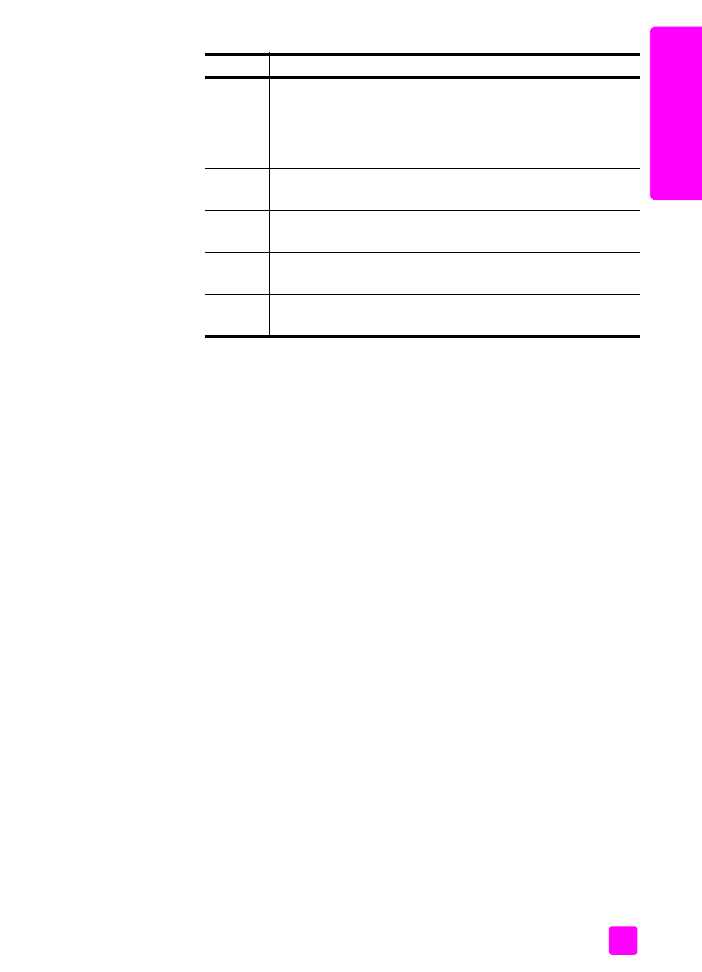
Apertura di HP Director per
utenti Macintosh
Utilizzare uno dei seguenti metodi per avviare o accedere a HP Director, a
seconda del sistema operativo Macintosh in uso.
Apertura di HP Director (All-in-One) in Macintosh OS X
Se si utilizza Macintosh OS X, il software HP Director (All-in-One) viene avviato
automaticamente durante l'installazione del software Foto e imaging HP e viene
creata l'icona HP Director (All-in-One) nel dock della periferica. Per accedere
alle funzioni della periferica, selezionare le opzioni del menu HP Director
associato all'icona HP Director (All-in-One).
Suggerimento
Se non si desidera che il software HP Director
venga avviato automaticamente ogni volta che si avvia il
Macintosh, è possibile modificare questa impostazione nel menu
Preferenze di HP Director.
Per visualizzare il menu HP Director :
!
Nel dock, fare clic sull'icona
HP Director (All-in-One)
relativa alla
periferica.
Viene visualizzato il menu HP Director.
Nota
Se si installa più di una periferica HP, per ogni periferica viene
visualizzata un'icona HP Director nel dock. Ad esempio, se si dispone di
uno scanner HP e di un'unità HP Officejet installata, nel dock saranno
presenti due icone HP Director, una per ogni periferica. Tuttavia, se sono
state installate due periferiche dello stesso tipo (ad esempio, due unità
HP Officejet), nel dock viene visualizzata soltanto un'icona HP Director che
rappresenta tutte le periferiche di tale tipo.
9
Galleria HP
: utilizzare questa funzione per visualizzare la
Galleria di Foto e imaging HP in cui è possibile rivedere e
modificare immagini, stampare foto in più formati, realizzare e
stampare un album fotografico, condividere immagini tramite e-
mail o un sito Web oppure realizzare un CD multimediale.
10
Idee creative
: utilizzare questa funzione per acquisire ulteriori
informazioni su come utilizzare l'unità HP Officejet.
11
HP Shopping
: utilizzare questa funzione per acquistare i
prodotti HP.
12
Aggiornamento software
: utilizzare questa funzione per
controllare gli aggiornamenti software per l'unità HP Officejet.
13
Fare clic su questa freccia per visualizzare le descrizioni dei
comandi per ciascuna opzione di HP Director.
Elemento Scopo
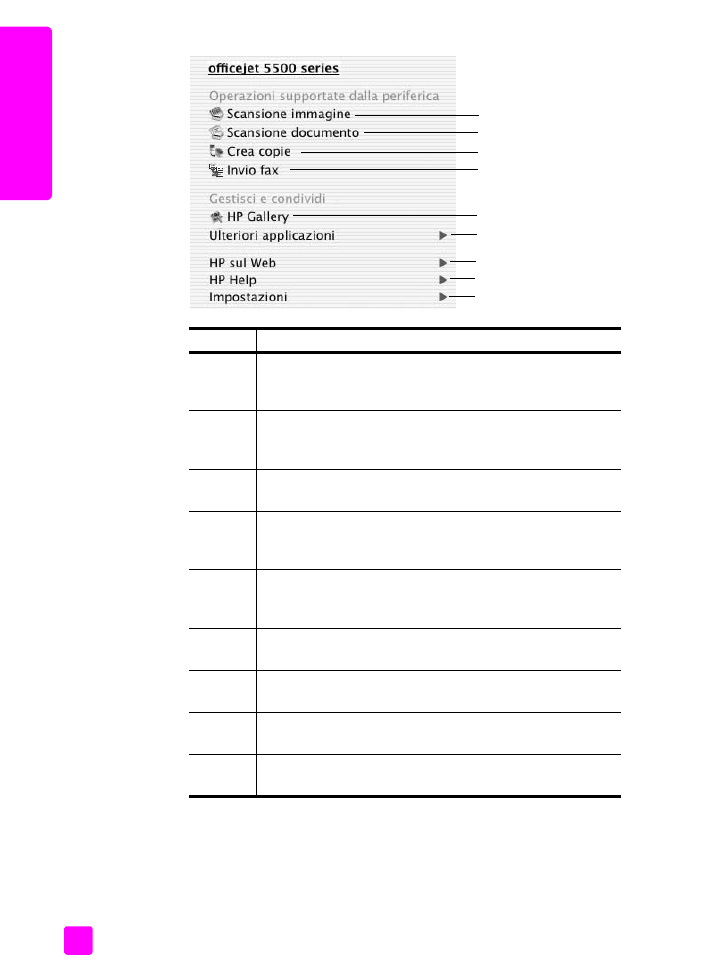
HP Officejet 5500 Series
Capitolo 1
8
Intr
oduzion
e a HP Of
ficejet
Apertura di Director di Foto e imaging HP utilizzando Macintosh OS 9
In Macintosh OS 9, Director di Foto e imaging HP (HP Director) viene avviato
automaticamente durante l'installazione del software
Foto e imaging HP
e viene
visualizzato come alias sulla Scrivania.
Utilizzare uno dei seguenti metodi per
avviare Director di Foto e imaging HP.
Elemento Scopo
1
Scansiona foto
:
utilizzare questa funzione per
eseguire la
scansione di un'immagine e visualizzarla nella Galleria di
Foto e imaging HP.
2
Scansiona documento
:
utilizzare questa funzione per
eseguire
la scansione di un testo e visualizzarlo nel programma di
elaborazione testi selezionato.
3
Copie
: utilizzare questa funzione per realizzare una copia in
bianco e nero o a colori.
4
Invia fax
: utilizzare questa funzione per aprire la finestra di
dialogo relativa al fax in modo da poter immettere le
informazioni appropriate e inviare il fax.
5
Galleria HP
: utilizzare questa funzione per visualizzare la
Galleria di Foto e imaging HP che consente di rivedere e
modificare le immagini.
6
Più applicazioni
: utilizzare questa funzione per selezionare
altre applicazioni sul computer.
7
HP sul Web
: utilizzare questa funzione per selezionare un sito
Web HP.
8
Aiuto HP
: utilizzare questa funzione per selezionare
un'origine di aiuto relativa all'unità HP Officejet.
9
Impostazioni
: utilizzare questa funzione per modificare le
impostazioni della periferica.
9
1
2
4
3
5
6
7
8
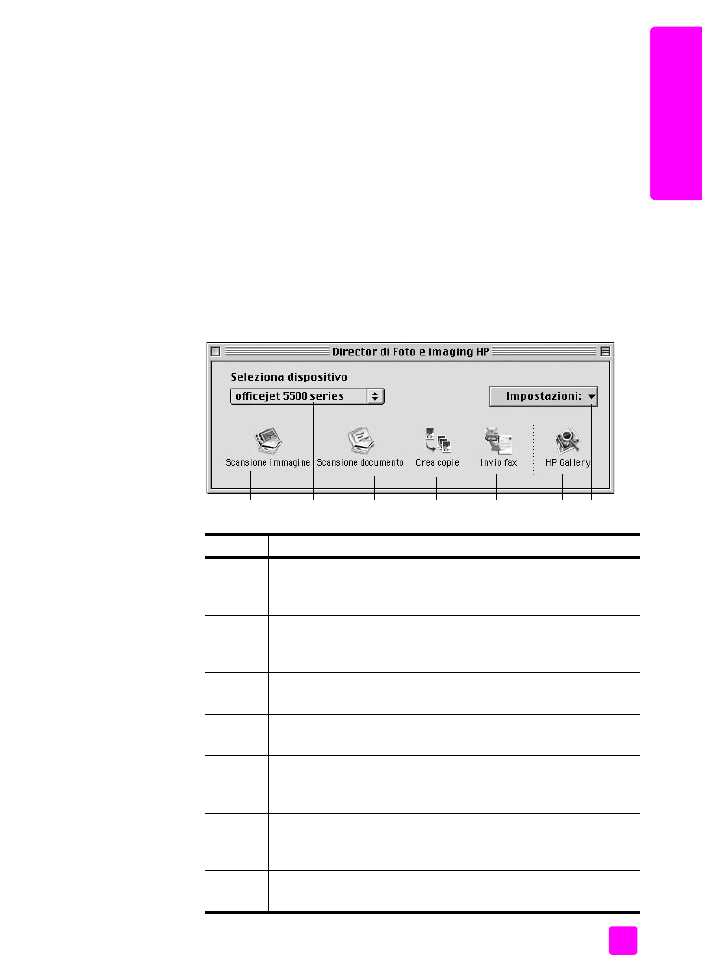
Guida di riferimento
Descrizione di HP Officejet
9
Intr
oduzion
e a HP Of
ficejet
!
Fare doppio clic sull'alias di
Director di Foto e imaging HP
sulla Scrivania.
!
Fare doppio clic su
Director di Foto e imaging HP
nella cartella
Applicazioni:Hewlett-Packard:Software Foto e imaging HP:Director di Foto
e imaging HP.
Director di Foto e imaging HP (HP Director) visualizza soltanto i pulsanti relativi
alla periferica selezionata. Per ulteriori informazioni, consultare la guida in linea
di Foto e imaging HP fornita con il software.
La seguente figura mostra alcune delle funzioni disponibili in HP Director per
Macintosh OS 9. Consultare la legenda per una breve spiegazione delle
funzioni specifiche.
Nota
La finestra di HP Director riportata di seguito potrebbe apparire in
modo differente sul computer. Il software HP Director viene personalizzato
in base alla periferica HP selezionata. Se la periferica non dispone di una
particolare funzione, l'icona per tale funzione non verrà visualizzata in
HP Director sul computer. È possibile che alcune periferiche HP dispongano
di pulsanti aggiuntivi rispetto a quelli visualizzati di seguito.
Elemento Scopo
1
Scansiona foto
:
utilizzare questa funzione per
eseguire la
scansione di un'immagine e visualizzarla nella Galleria di Foto
e imaging HP.
2
Scansiona documento
:
utilizzare questa funzione per
eseguire
la scansione di un testo e visualizzarlo nel programma di
elaborazione testi selezionato.
3
Seleziona dispositivo
: utilizzare questo elenco a discesa per
selezionare la periferica HP che si desidera utilizzare.
4
Copie
: utilizzare questa funzione per realizzare una copia in
bianco e nero o a colori.
5
Invia fax
: utilizzare questa funzione per aprire la finestra di
dialogo relativa al fax in modo da poter immettere le
informazioni appropriate e inviare il fax.
6
Galleria HP
: utilizzare questa funzione per visualizzare la
Galleria di Foto e imaging HP che consente di visualizzare e
modificare le immagini.
7
Impostazioni
: utilizzare questo elenco a discesa per accedere
alle impostazioni della periferica.
5
4
6
7
1
2
3
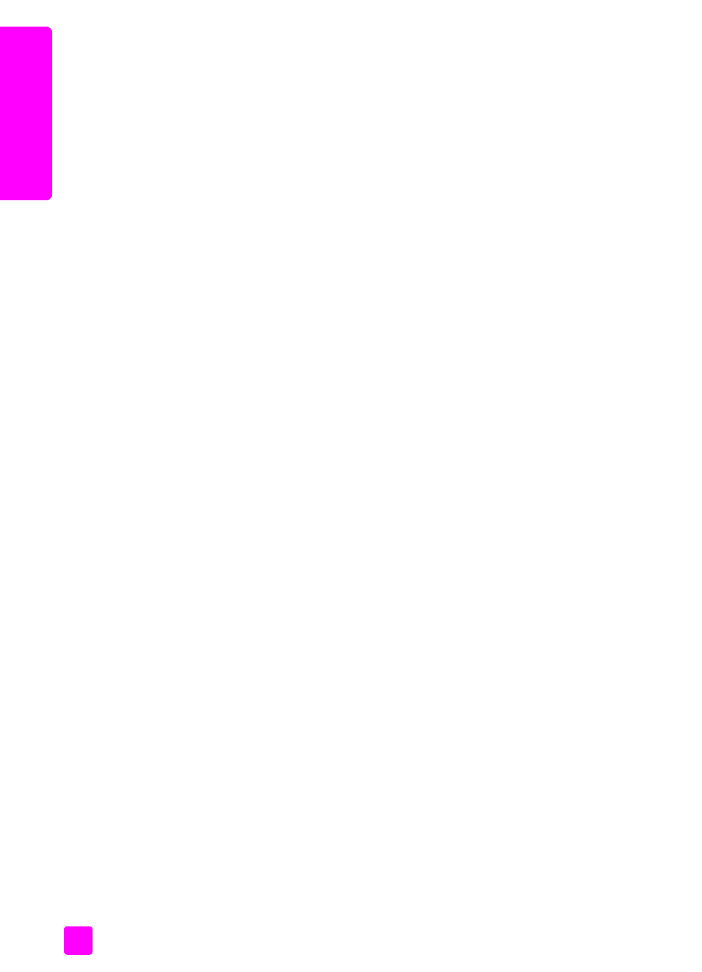
HP Officejet 5500 Series
Capitolo 1
10
Intr
oduzion
e a HP Of
ficejet
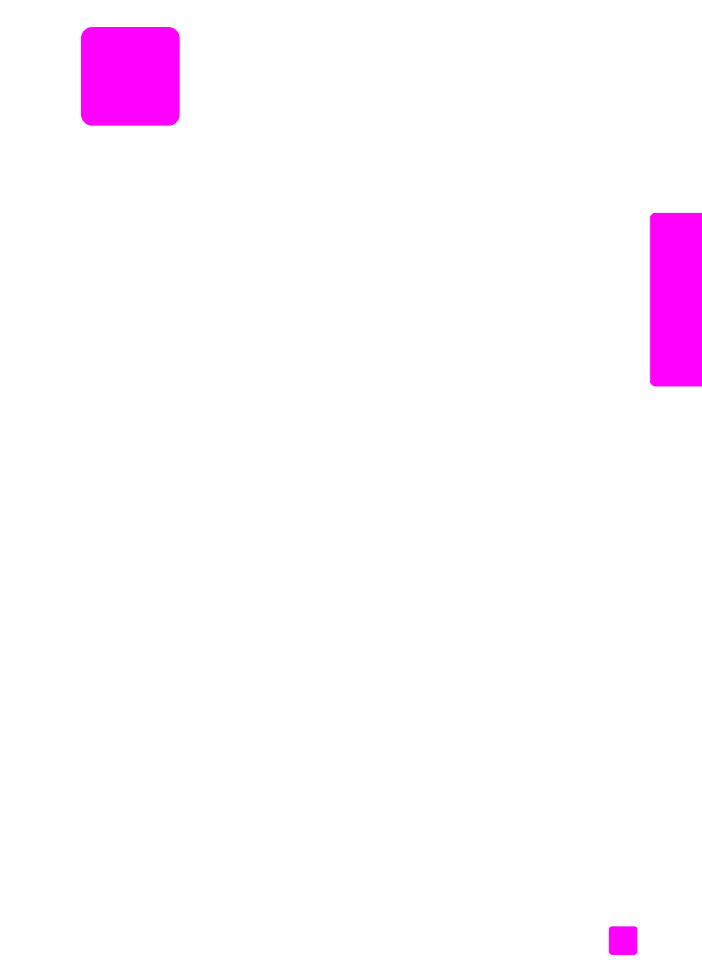
2
11
Ca
rica
me
nto d
egli o
riginal
i
e d
ella car
ta